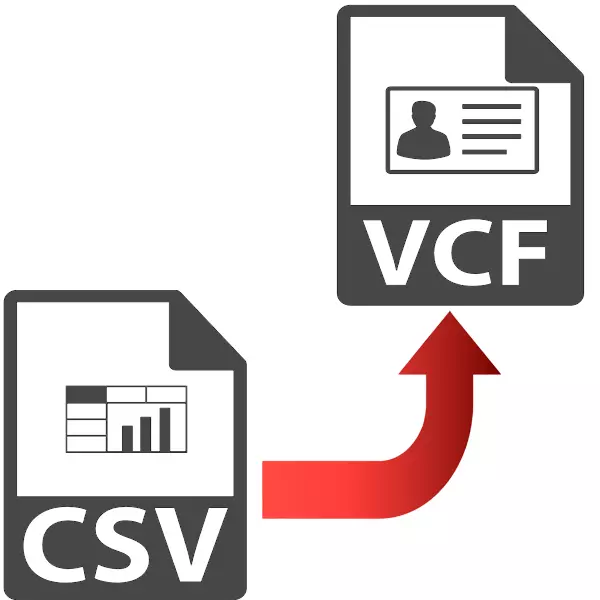
Në formatin CSV, ruhen të dhënat e tekstit, të cilat janë të ndara me presje ose pikëpresje. VCard është një skedar i kartës së biznesit dhe ka një zgjatje VCF. Zakonisht përdoret për të dërguar kontakte midis përdoruesve të telefonit. Dhe skedari CSV është marrë gjatë eksportimit të informacionit nga kujtesa e pajisjes celulare. Në dritën e asaj që u tha, konvertimi i CSV në VCard është një detyrë urgjente.
Metodat e Transformimit
Tjetra, ne e konsiderojmë programet që CSV është konvertuar në VCard.
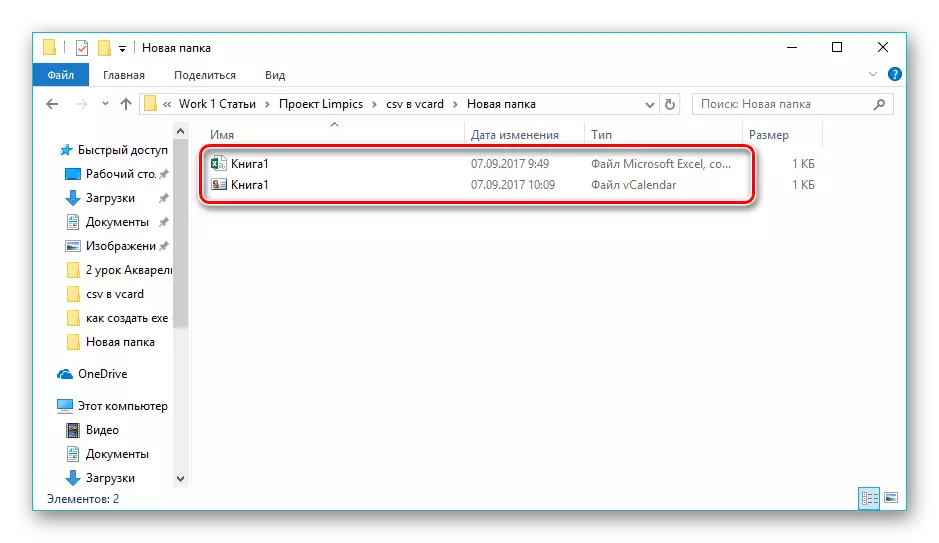
Metoda 2: Microsoft Outlook
Microsoft Outlook është një klient i njohur me email që mbështet formatet e CSV dhe VCard.
- Outlook hapur dhe shkoni në menunë "File". Këtu ju klikoni në "Hap dhe eksport", dhe pastaj për të "importuar dhe eksportuar".
- Si rezultat, hapet dritarja "Importi dhe eksporti", në të cilën unë zgjedh "importin nga një program ose skedar tjetër" dhe kliko "Next".
- Në fushën "Select File for Import", ne tregojmë "vlerat e nevojshme të ndara me presje" dhe klikoni "Next".
- Pastaj klikoni në butonin "Përmbledhje" për të hapur skedarin e burimit CSV.
- Si rezultat, "dirigjent" hapet, në të cilin ne kalojmë në dosjen e dëshiruar, ne shpërndajmë objektin dhe klikoni "OK".
- Dosja shtohet në dritaren e importit, ku rruga për të shfaqet në një vijë të caktuar. Këtu është ende e nevojshme të përcaktohet rregullat për të punuar me kontaktet e dyfishta. Vetëm tre opsione janë në dispozicion kur zbulohet kontakti i ngjashëm. Në të parën do të zëvendësohet, një kopje do të krijohet në të dytën, dhe në të tretën - do të injorohet. Ne e lëmë vlerën e rekomanduar për të "zgjidhur krijimin e kopjimit" dhe kliko "Next".
- Zgjidhni dosjen "Kontaktet" në Outlook, ku të dhënat e importuara duhet të ruhen, pastaj klikoni mbi "Next".
- Është gjithashtu e mundur për të vendosur ndeshjen në terren duke shtypur butonin me të njëjtin emër. Kjo do të ndihmojë në shmangien e mospërputhjeve të të dhënave kur importohet. Unë konfirmoj importimin duke vënë një shenjë në fushën "Import ..." dhe klikoni "Finish".
- Dosja e burimit importohet në aplikacion. Në mënyrë që të shihni të gjitha kontaktet, ju duhet të klikoni mbi piktogramin në formën e njerëzve në pjesën e poshtme të ndërfaqes.
- Për fat të keq, pikëpamja ju lejon të kurseni vetëm një kontakt në formatin vcard në një kohë. Në të njëjtën kohë, ju ende duhet të mbani mend se kontakti i parazgjedhur është ruajtur, i cili është i paracaktuar. Pas kësaj, shkoni në menunë "File", ku ne klikoni "Save As".
- Është nisur një shfletues, në të cilin ne kalojmë në dosjen e dëshiruar, nëse është e nevojshme, ne përshkruajmë një emër të ri të kartës së biznesit dhe kliko "Save".
- Në këtë proces të konvertimit përfundon. Ju mund të hyni në skedarin e konvertuar duke përdorur Windows Explorer.
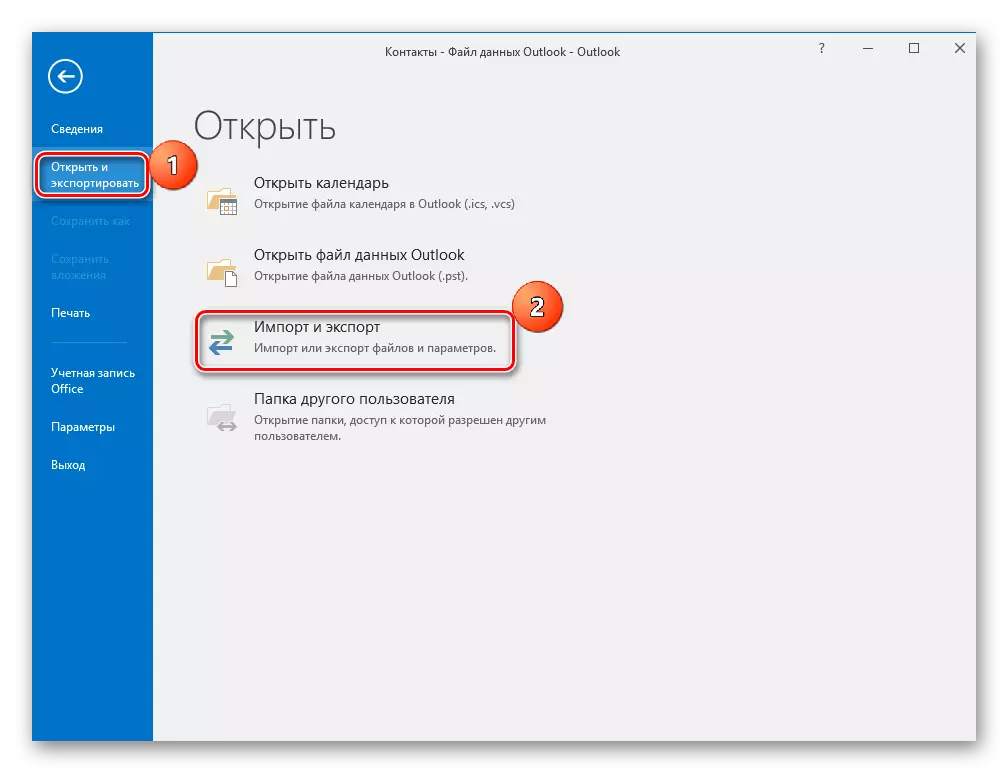
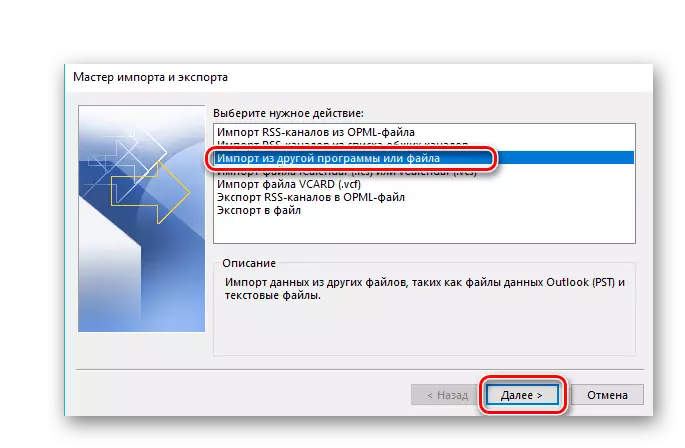
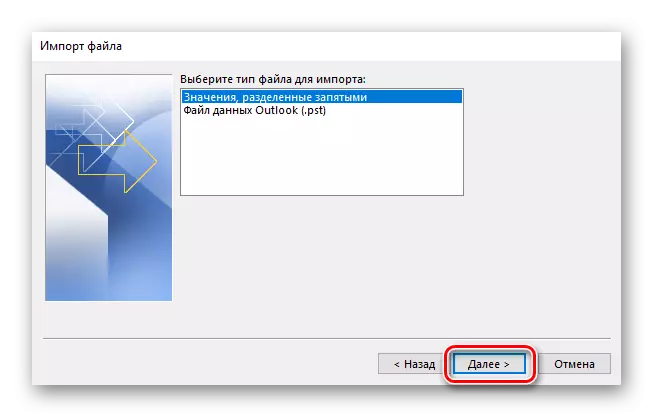
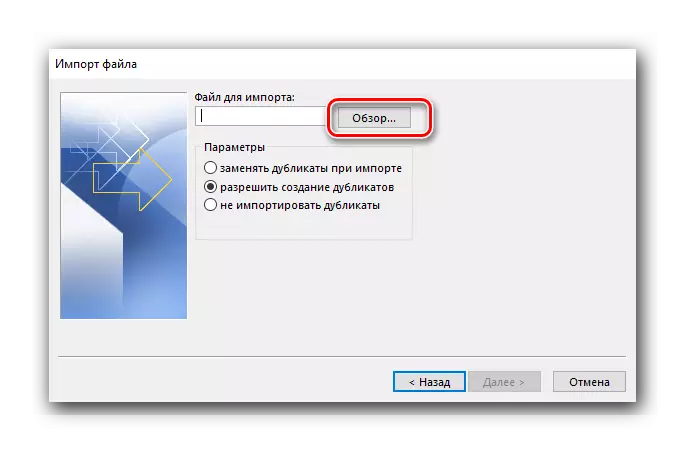
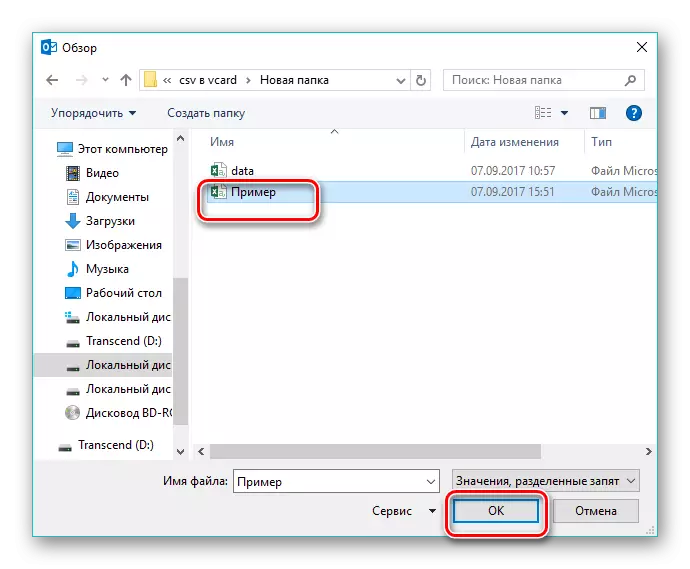
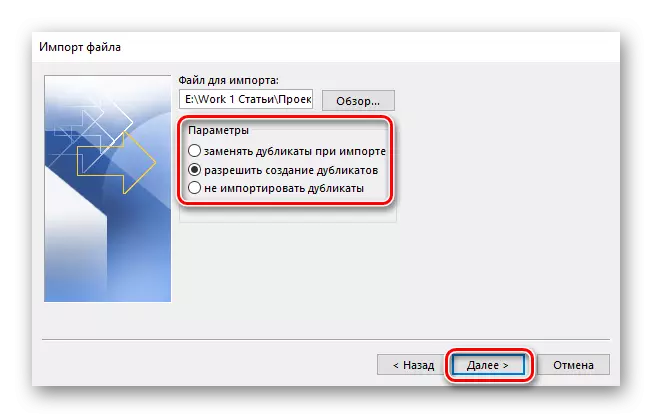
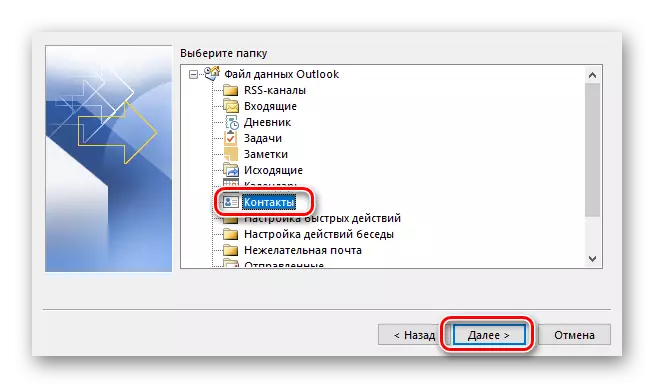
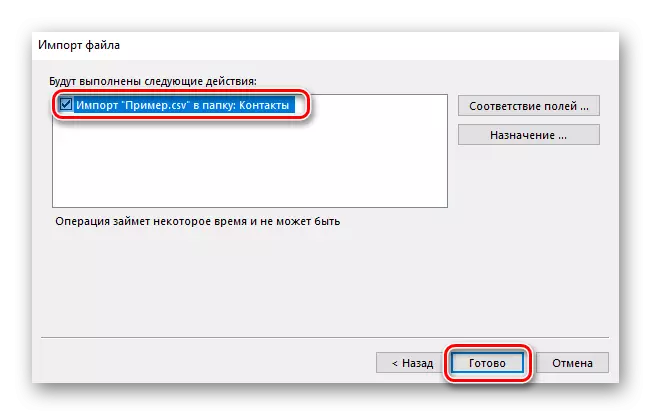
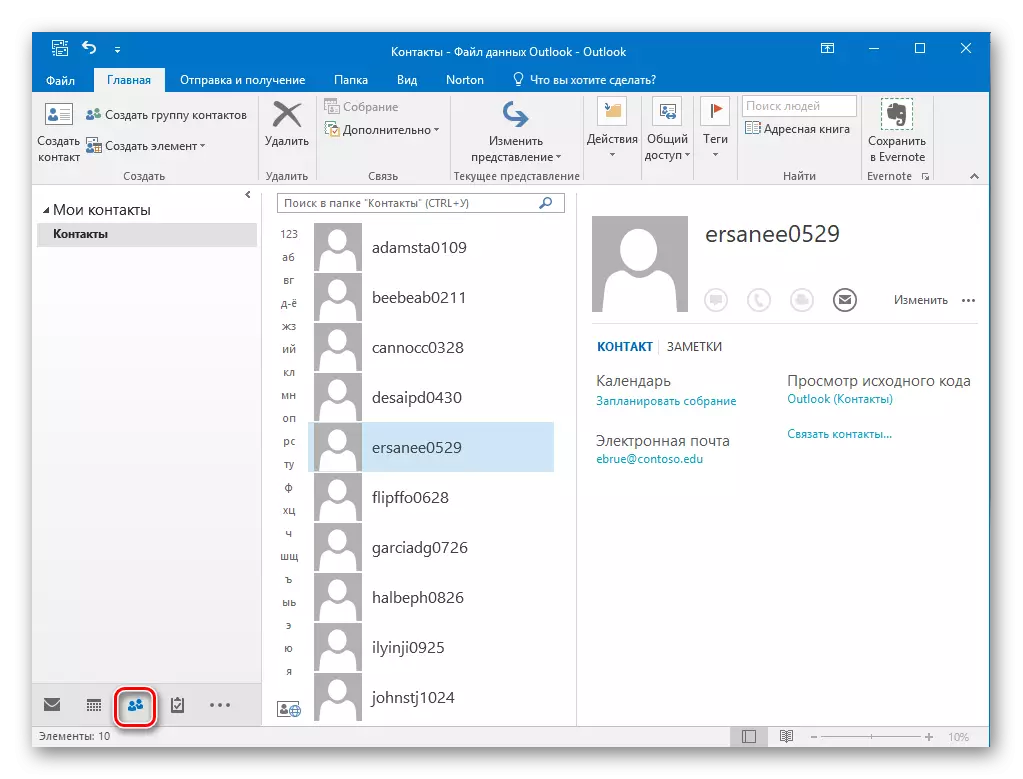
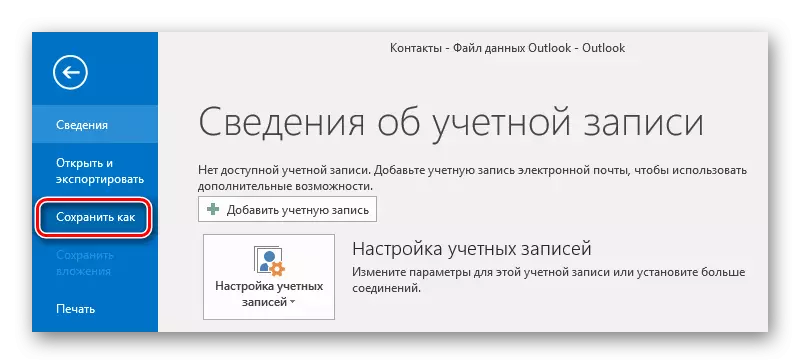
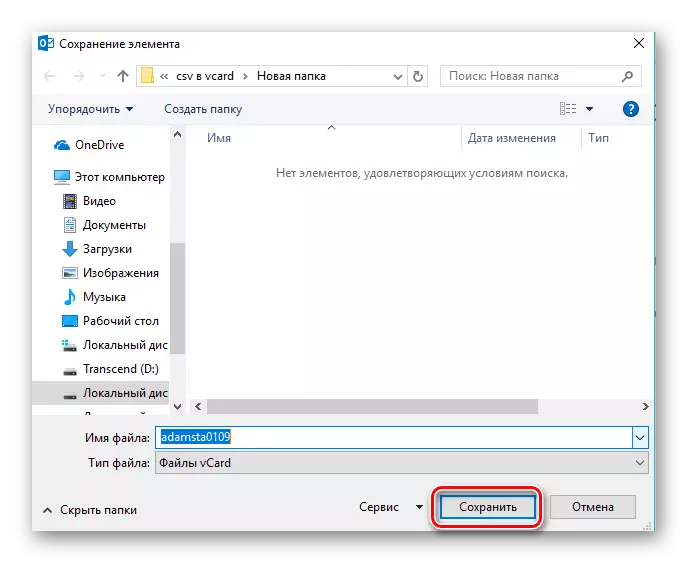
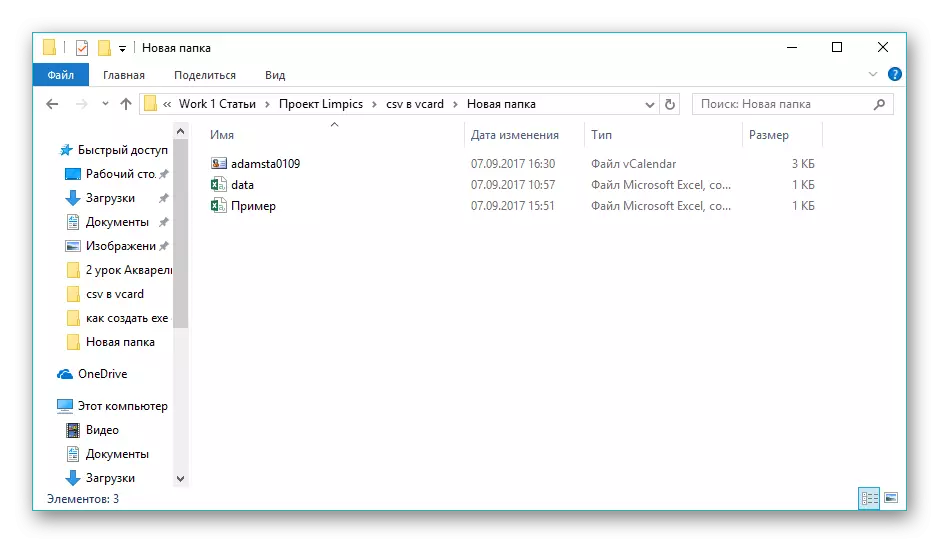
Kështu, mund të konkludohet se të dy programet e shqyrtuara po përballen me detyrën e konvertimit CSV në VCard. Në të njëjtën kohë, procedura më e përshtatshme është zbatuar në CSV në VCard, ndërfaqja e të cilave është e thjeshtë dhe intuitive, pavarësisht anglishtes. Microsoft Outlook ofron një funksionalitet më të gjerë të përpunimit dhe importit të skedarëve CSV, por edhe duke kursyer në formatin vCard kryhet vetëm nga një kontakt.
